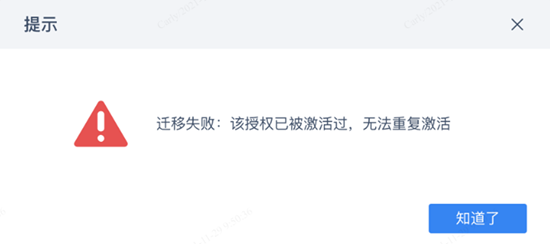1. 概述编辑
1.1 版本
| FineBI服务器版本 |
|---|
| 6.0 |
1.2 应用场景
「授权迁移插件」支持以下情况的授权迁移:
1)跨大版本升级:
支持 FineBI5.1 升级到 FineBI6.0、FineBI5.0 升级到 FineBI5.1。
5.0之前版本的跨版本升级,请参见:本地机器信息认证迁移程序 。
2)服务器迁移:
BI 工程使用本地机器信息认证,新旧 BI 工程服务器的 Mac 地址不同,需要迁移工程授权。
1.3 功能简介
若 BI 工程使用本地机器信息认证,当需要授权迁移时,可使用本地机器信息认证授权迁移插件。
用户导出新旧工程的信息并发送给帆软商务,商务会生成「授权迁移插件」并发送给用户。
用户在旧 BI 工程上安装并运行该插件,将旧 BI 工程的授权销毁,并生成新 BI 工程的授权。
1.4 注意事项
1)License 迁移之前,必须确保旧的 BI 工程可以在原服务器上正常启动。
2)「授权迁移插件」只能进行一次迁移,如迁移完成后需要再次迁移,请重新联系商务获取新的迁移工具。
3)临时注册无法迁移,请参考 本地机器信息认证 进行正式注册。
4)5.0之前版本的跨版本升级,请参见:本地机器信息认证迁移程序 。
5)Lic 的过期时间与生成时间超过一年,才能使用该插件。
2. 示例编辑
2.1 准备材料
2.1.1 旧工程相关材料
1)旧 BI 工程的版本信息截图
管理员登录旧 BI 工程,点击「管理系统>注册管理>版本信息」,获取旧 BI 工程「版本信息」模块的完整截图,如下图所示:
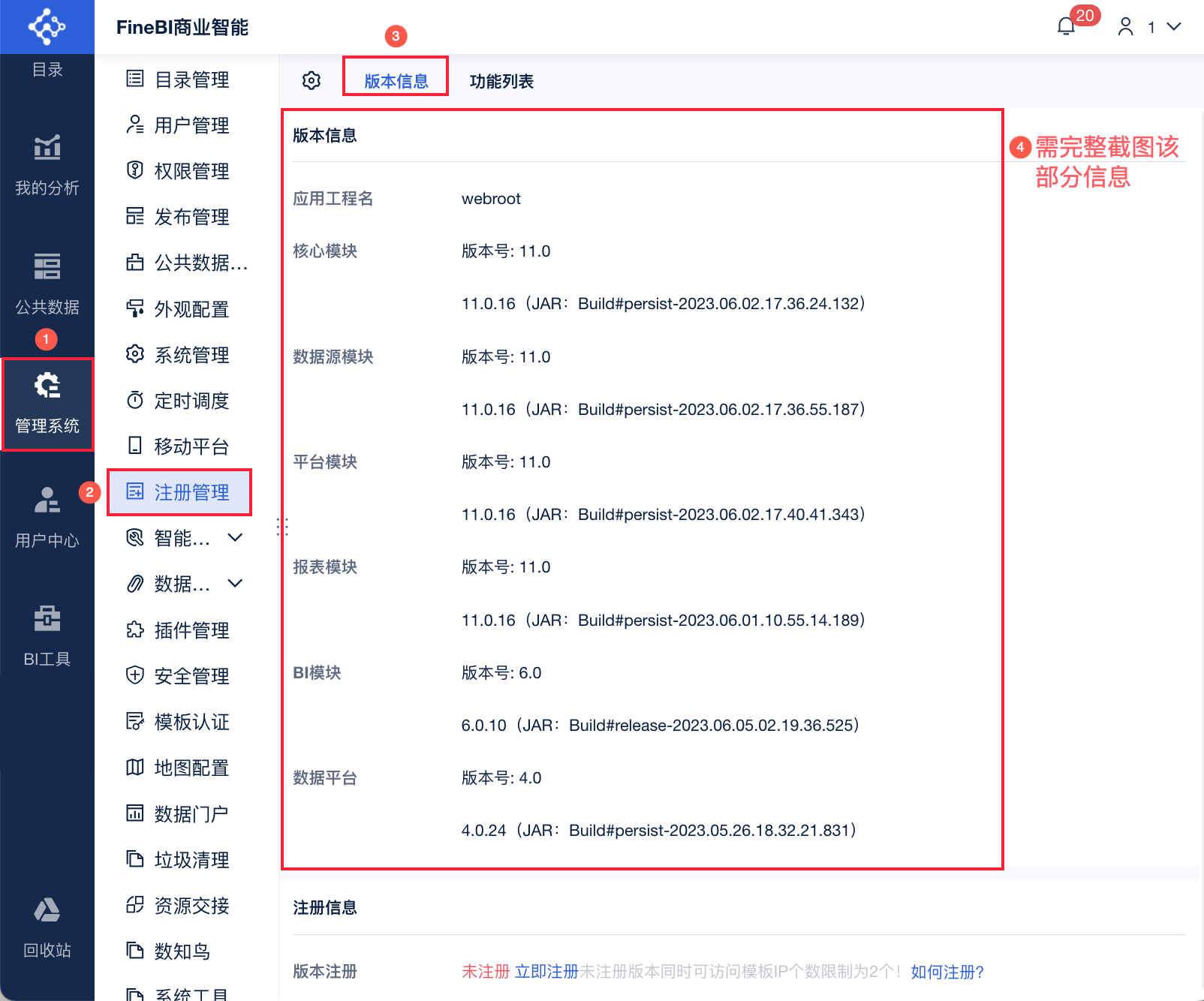
2)旧 BI 工程的注册信息 rif 文件
管理员登录旧 BI 工程,点击「管理系统>注册管理>版本信息」,点击「导出注册信息」,导出旧 BI 工程的注册信息 rif 文件。如下图所示:
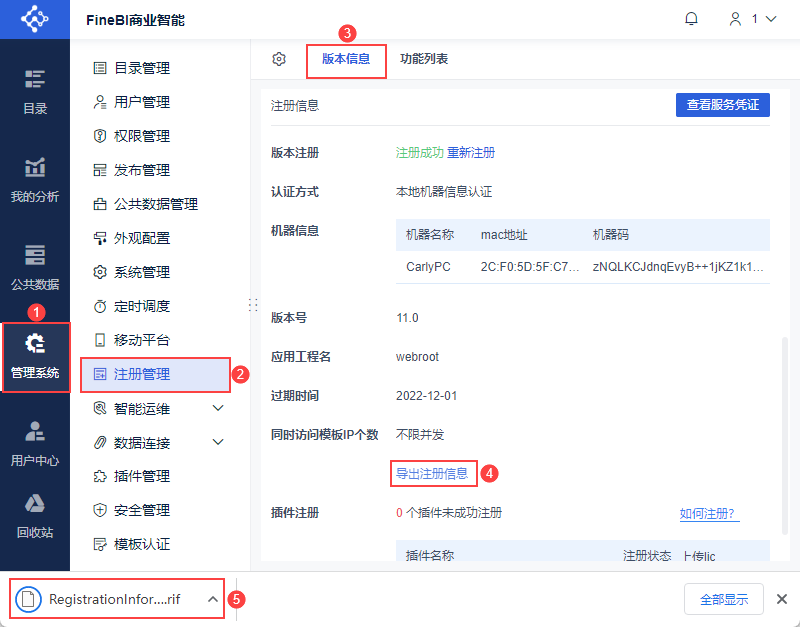
2.1.2 新工程相关材料
1)新 BI 工程的版本信息截图
管理员登录新 BI 工程,点击「管理系统>注册管理>版本信息」,获取新 BI 工程「版本信息」模块的完整截图,如下图所示:
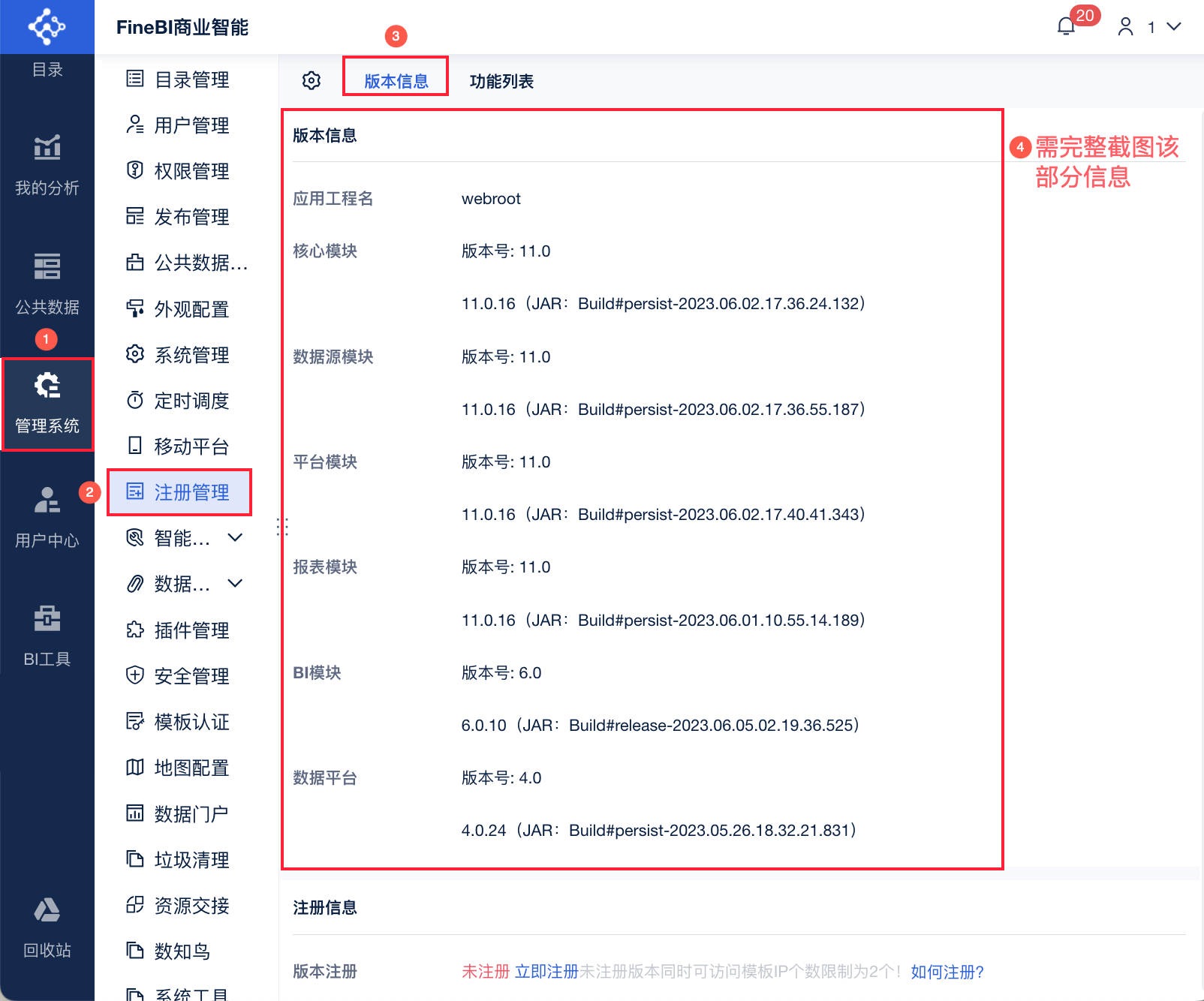
2)新 BI 工程的注册信息 rif 文件
管理员登录新 BI 工程,点击「管理系统>注册管理>立即注册」,如下图所示:
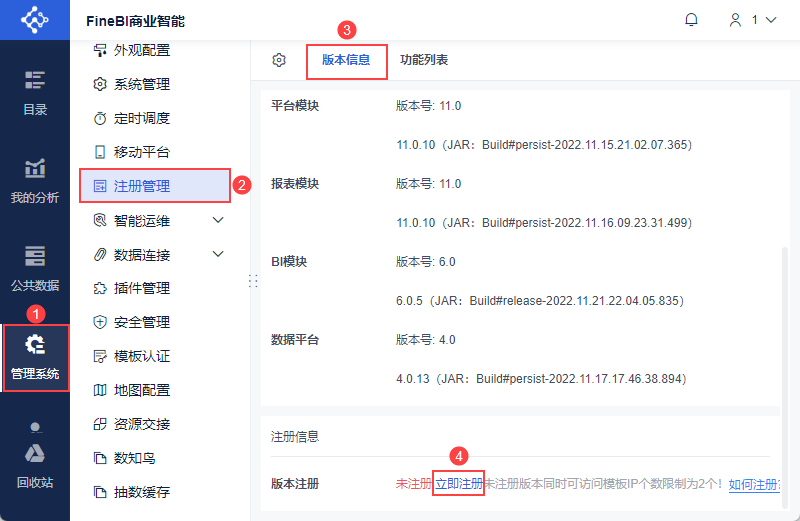
认证方式选择「本地机器信息认证」,点击「导出注册信息」,导出新 BI 工程的注册信息 rif 文件。如下图所示:
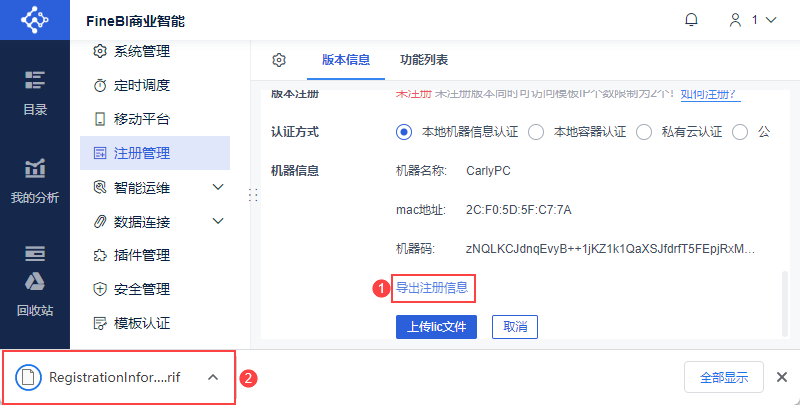
3)新 BI 工程的工程名
打开新 BI 工程所在服务器%BI_HOME%\webapps\目录,确认 BI Web 工程名,默认为webroot。
用户可在注册前根据自身需要修改工程名,注册后将无法修改。
注:此工程名的修改可能会影响模板的超链等设置,请谨慎修改。
修改工程名就是改这个文件夹的名称,修改后,访问工程的地址就变成了http://IP:端口/工程名/decision
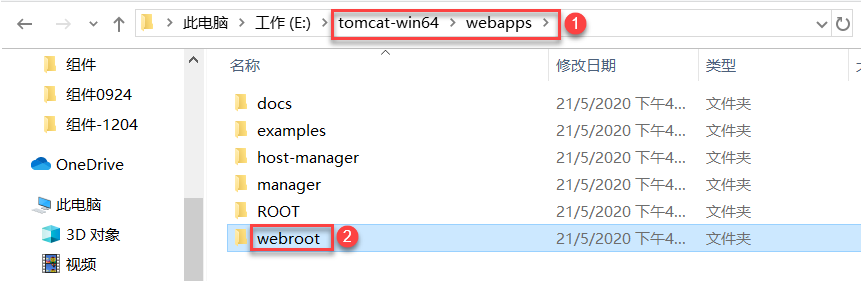
2.2 获取授权迁移插件
请使用合同中指定的邮箱发送注册信息给 FineBI 商务business@fanruan.com,邮件格式如下:
商务收到邮件,核实无误后会为您生成一个授权,以邮件方式发送给您。如下图所示:
注:若有任何特殊情况,请在邮件中注明。
| 清单 | 内容 | 注意事项 |
|---|---|---|
| 发件人 | 请使用合同中指定的邮箱 | 如发送注册信息的邮箱,非合同中指定的邮箱,则不予注册迁移 |
| 收件人 | business@fanruan.com | - |
| 标题 | XXX 公司注册迁移 FineBI 正式授权 | 如发送注册信息时,未注明公司名称,则不予注册 |
| 正文 | 公司名称:XXX 公司 项目名称:XXX 项目 合同签定日期:XXXX年XX月XX日 注册方式:本地机器信息认证 迁移方式:授权迁移插件 新 BI 工程名:2.1节获取的新 BI 工程的工程名 | 其他并发数、用户数等信息,将按照签订的合同进行注册 |
| 附件1 | 旧 BI 工程导出的 rif 文件 新 BI 工程导出的 rif 文件 | 请将文件用文件夹储存,以便区分新旧 BI 工程的rif 文件 不要打开生成的 RegistrationInformation.rif 文件,这会导致文件损坏,如果再将其发送给帆软商务,就会导致注册不成功 |
| 附件2 | 旧 BI 工程的版本信息截图 新 BI 工程的版本信息截图 | - |
| 附件3 | 旧BI工程的「管理系统>注册管理」页面截图 | 1)截图中必须包含服务器地址,确保工程可正常运行 旧的BI工程必须可以在原服务器上正常启动,否则无法进行注册迁移,只能重新申请授权,请联系销售处理 2)截图中注册管理页面必须显示「注册成功」,确保工程已成功注册 若工程当前未注册/临时注册/注册过期,无法进行注册迁移,请联系销售增购/沟通 |
2.3 旧工程安装插件
管理员登录旧 BI 工程,点击「管理系统>插件管理」,点击「从本地安装」,选择商务发送的授权迁移插件,安装成功后提示「Lic迁移插件安装成功」。如下图所示:
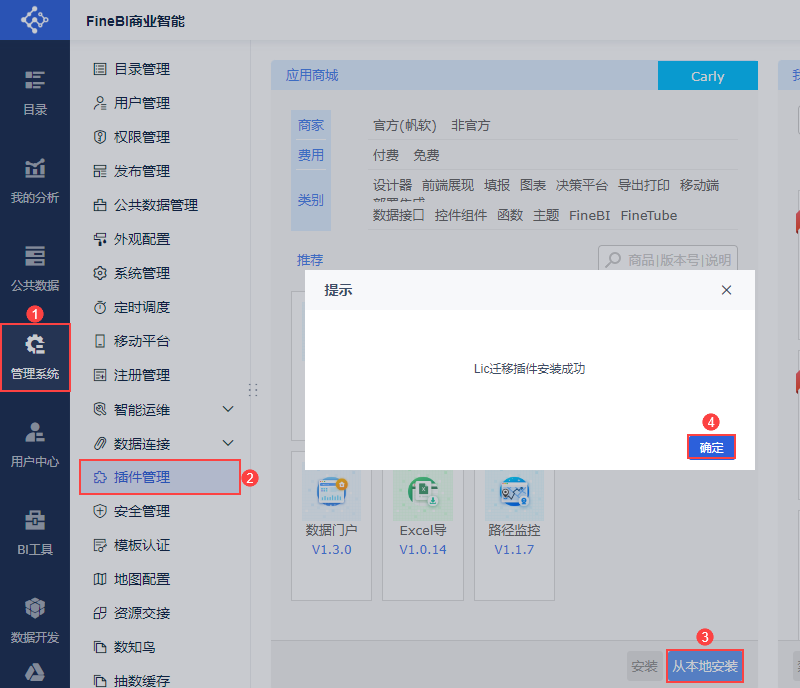
2.4 运行迁移插件
管理员登录旧 BI 工程,点击「管理系统>注册管理>授权迁移」,点击「执行销毁并激活」。
插件会自动销毁旧报表工程的授权,生成销毁凭证文件FanruanLic.DC,以及生成新报表工程的注册Lic,如下图所示:
注1:用户在需要时可前往以下路径获取销毁凭证,并提供给帆软技术支持。
单机环境的销毁凭证存放在%BI_HOME%/webroot/WEB-INF/resources文件夹下,集群环境的销毁凭证存放在文件服务器的/WEB-INF/resources文件夹下。
注2:销毁旧授权需要一段时间,请耐心等待。若未成功销毁便刷新浏览器窗口,会导致404错误,需要等待至销毁成功后,才可以正确显示迁移页面,并获取到新Lic。
注3:若不小心遗失了新授权lic,在首次销毁旧授权后10小时内,管理员仍可再次进入「授权迁移」页面,点击「执行销毁并激活」按钮。
当再次点击执行销毁并激活」按钮后,会为管理员再次生成一份新报表工程的注册Lic,之前生成的Lic失效。
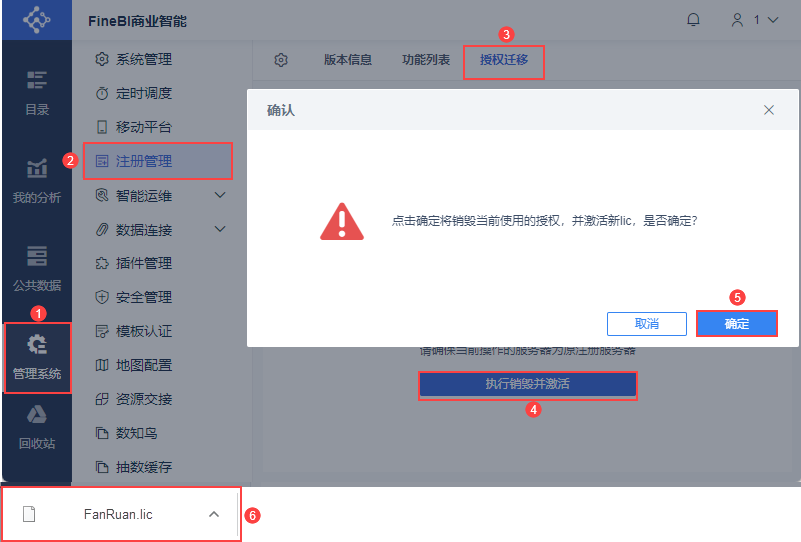
2.5 新工程注册
管理员登录新 BI 工程,点击「管理系统>注册管理>版本信息」,点击「上传lic文件」,导入 FanRuan.lic 授权文件。
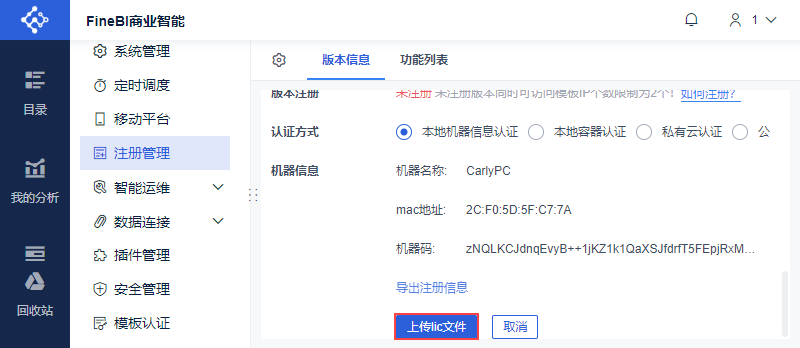
若正确无误,此时会显示注册成功,如下图所示:
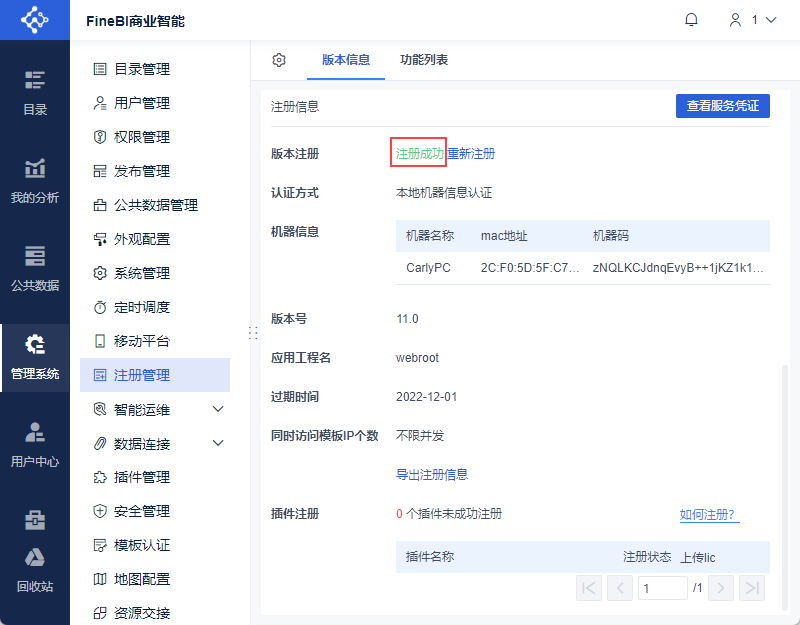
注1:FanRuan.lic会自动保存到您当前工程%BI-HOME%\webroot\WEB-INF\resources 目录下。
注2:新 BI 工程注册成功后,请及时删除旧 BI 工程中的授权迁移插件。
3. 迁移失败编辑
在旧 BI 工程的「管理系统>注册管理>授权迁移」页面,点击「执行销毁并激活」可能会出现失败提醒。
本章将详细给出各种报错的原因。
1)迁移失败:当前服务器未注册或为临时注册
未注册的 BI 工程,无法执行销毁授权的操作。请联系商务进行正式注册。
临时注册的 BI 工程,无法迁移授权。请联系商务进行正式注册。
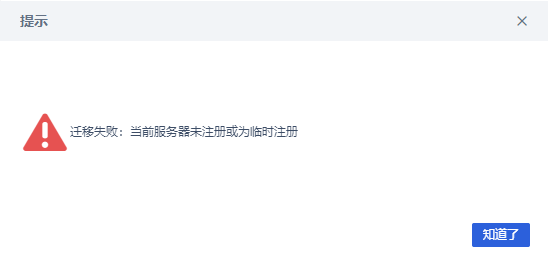
2)迁移失败:当前服务器机器码不匹配,无法激活新授权
发给商务的旧 BI 工程 rif 文件中的服务器机器码,和插件当前所在旧 BI 工程的服务器机器码不相同。
请确认插件是否安装在正确的、需要迁移的旧 BI 工程中,而不是误安装到了新 BI 工程/其他工程中。
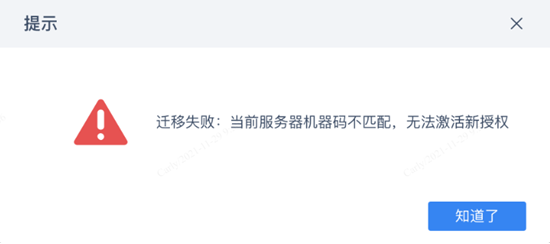
3)迁移失败:该授权已被激活过,无法重新激活
新旧 BI 工程的lic唯一标识完全相同,此时无法迁移工程授权。
「授权迁移插件」只能进行一次迁移,如迁移完成后需要再次迁移,请重新联系商务获取新的迁移工具。